libreoffice在PDF中插入图片的方法
2023-03-01 10:49:31作者:极光下载站
很多小伙伴都喜欢使用libreoffice软件,因为这款软件中的功能十分的丰富,我们不仅可以使用libreoffice来编辑文字文档、表格文档或是演示文稿,还可以编辑PDF文档,在PDF文档中添加或删减文字内容,将PDF转换格式,或是在PDF中插入我们需要的图片。在PDF中插入图片的方法很简单,我们打开插入工具,再点击图像选项,接着在文件夹页面中打开准备好的图片即可。有的小伙伴可能不清楚具体的操作方法,接下来小编就来和大家分享一下libreoffice在PDF中插入图片的方法。
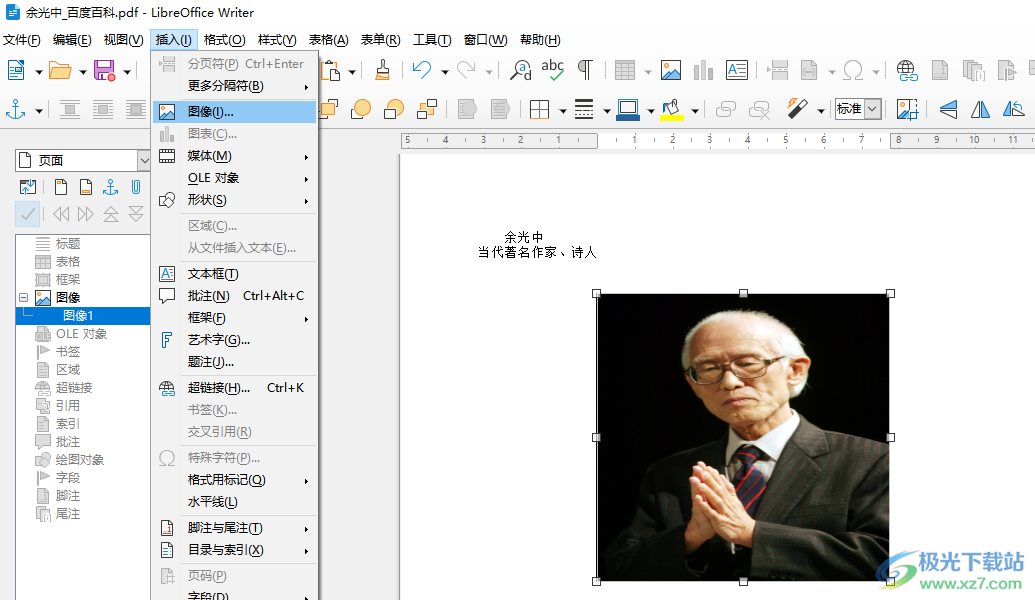
方法步骤
1、第一步,我们先在桌面上找到选择一个需要编辑的PDF文档,然后右键单击该文档,再点击“打开方式”选项,接着在打开方式列表中选择“LibreOffice Draw”
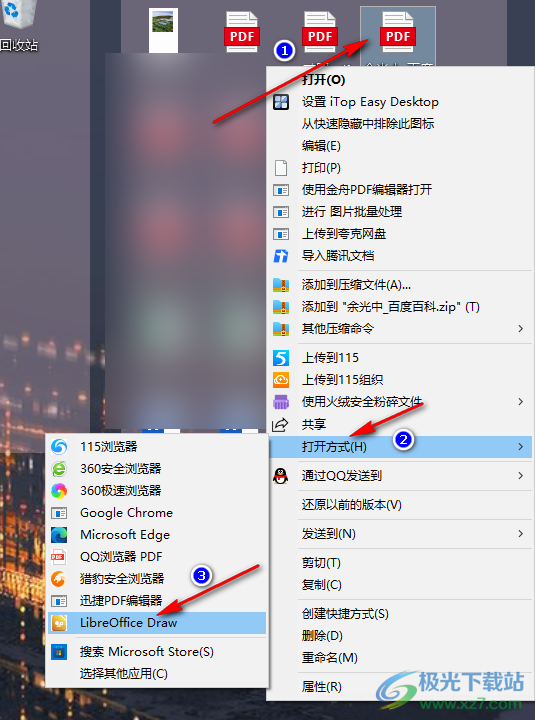
2、第二步,进入LibreOffice Draw页面之后,我们可以看到PDF变成了可编辑的状态,我们将光标放在需要添加图片的位置,然后在工具栏中打开“插入”选项
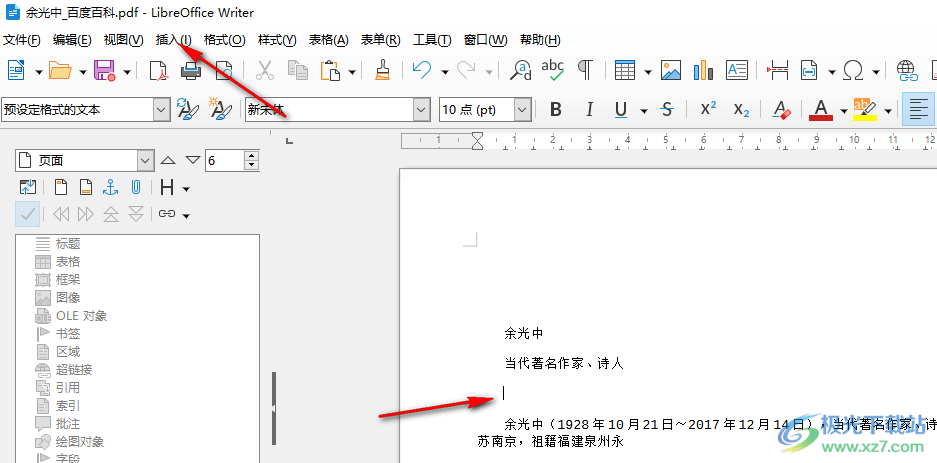
3、第三步,打开“插入”工具之后,我们在下拉列表中找到“图像”选项,打开该选项
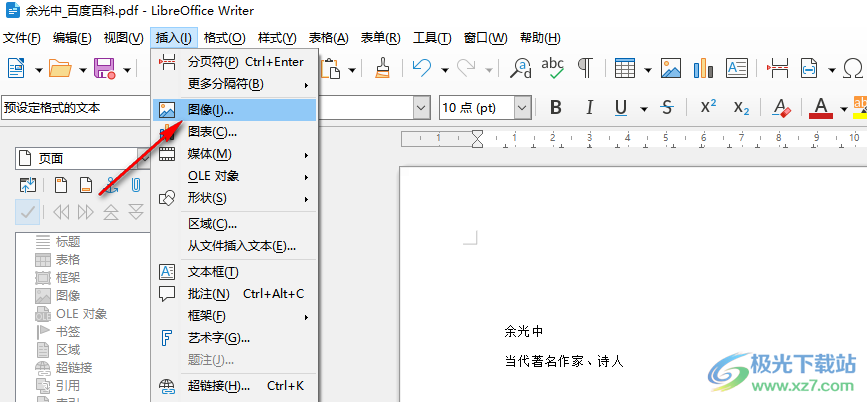
4、第四步,点击图像选项之后,我们进入文件夹页面,在该页面中选择一张自己需要的图片,再点击“打开”选项
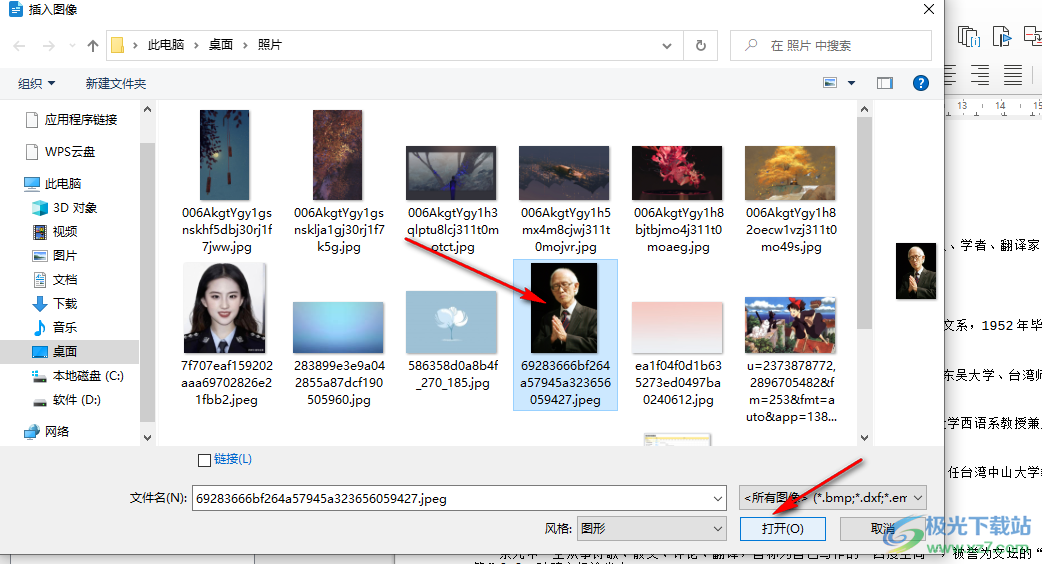
5、第五步,插入图片之后,我们在页面中先右键单击该图片,然后打开“锚点”选项,选择“作为字符”选项,这样我们可以将图片放到文字中间,接着我们调整图片的大小并将其放在合适的位置即可
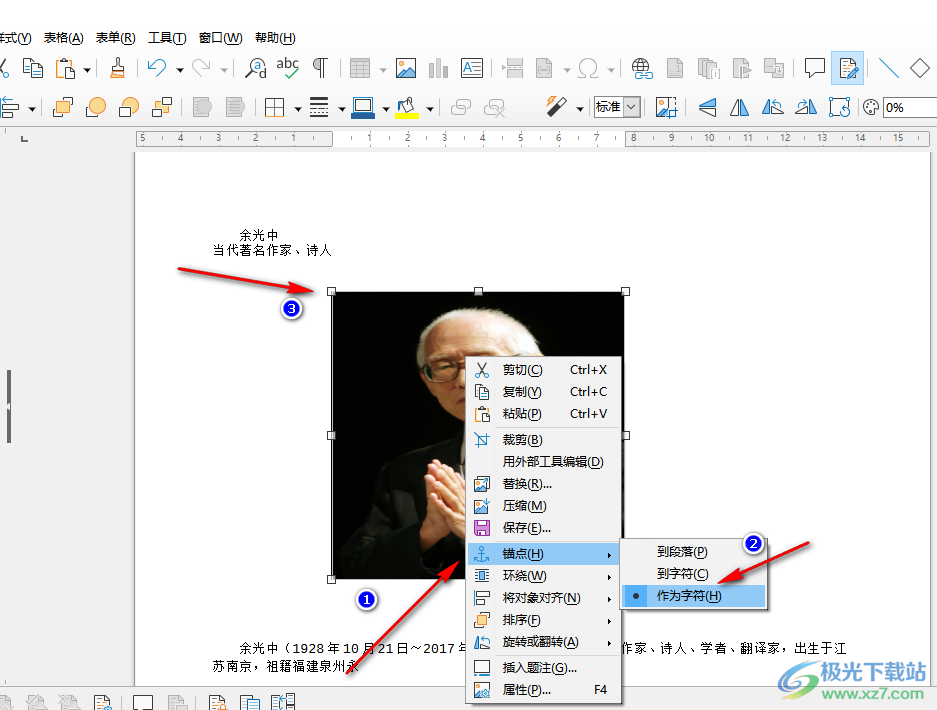
以上就是小编整理总结出的关于libreoffice在PDF中插入图片的方法,我们用libreoffice打开一个PDF文件,然后在PDF文档中打开“插入”工具,再选择“图像”选项,接着在文件夹页面中打开准备好的图片并完成图片的大小调整以及位置的摆放即可,感兴趣的小伙伴快去试试吧。
